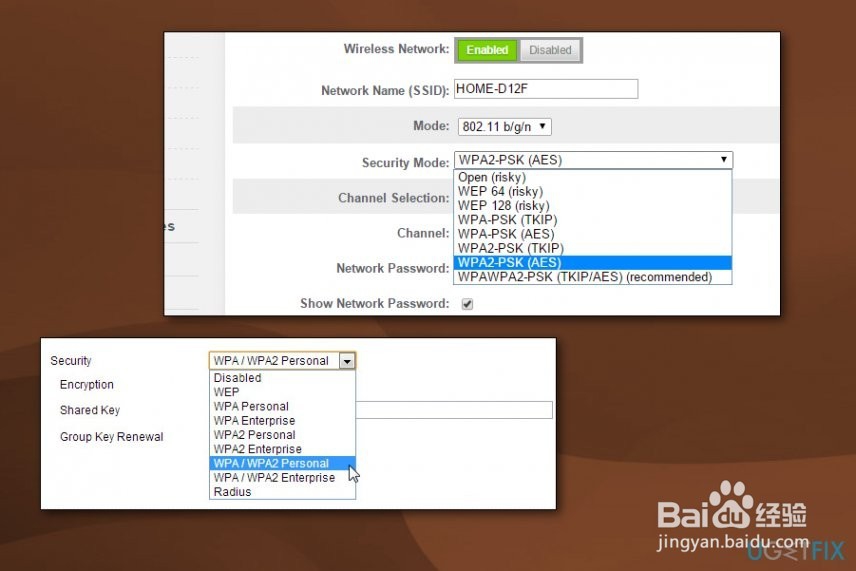如何修复Mac上的“错误代码5010F”?
1、当您尝试在MacOS上更新操作系统时,屏幕上可能会显示错误代码5010F。重新安装操作系统可能是解决不同系统问题的最佳解决方案,例如消除顽固恶意软件或尝试使计算机运行更快。[1]
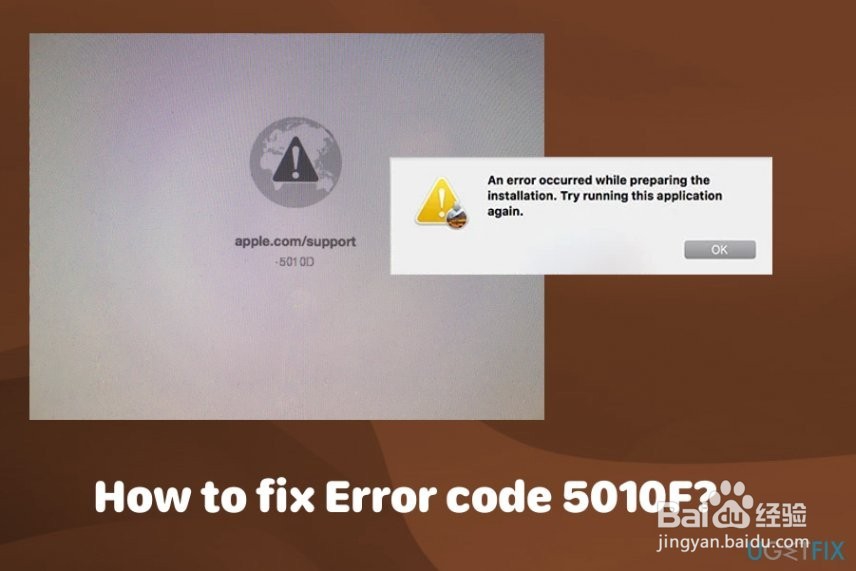
2、为了帮助用户在Internet的帮助下完全重新安装操作系统,Apple创建了Internet恢复功能。在它的帮助下,您不需要下载安装文件或做任何可能导致您遇到困难的事情,[2]尤其是如果您是一个不熟悉此类任务的缺乏经验的用户。
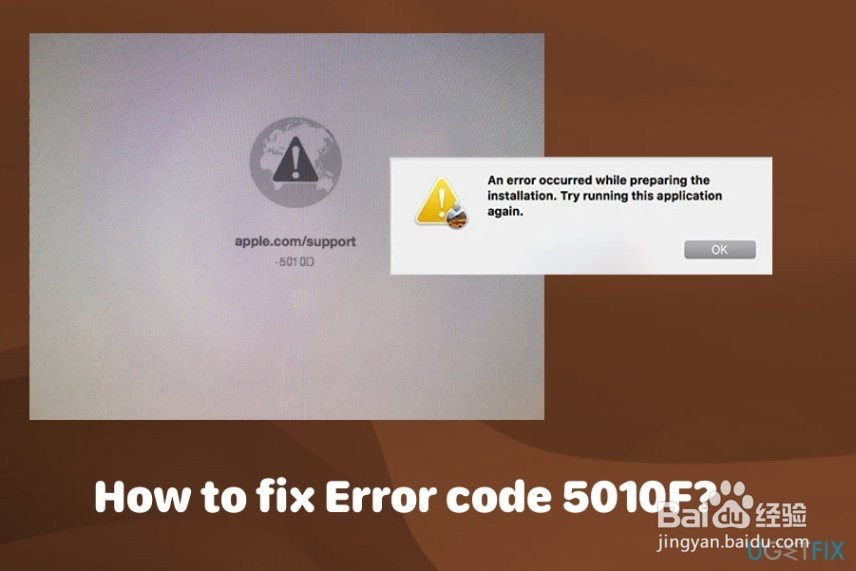
3、但是,在尝试重新安装MacO时,可能会被“错误代码5010F”中断,这会停止整个安装过程。此错误还使用户无法访问“实用工具”菜单。
要启动Internet恢复 功能,您必须在Mac启动时立即按住Command + Option + R。然后,设备进入Internet恢复模式并开始下载所需的资源。完成后, 屏幕上会出现OS X Utilities菜单,您可以在菜单上选择Reinstall OS X选项。

4、但是,整个过程可以通过错误代码5010F中断,该错误代码通常在按下所需组合后出现。该错误拒绝访问OS X Utilities菜单,人们无法在其计算机上重新安装操作系统。您被此错误打断的主要问题是受影响的Mac的NVRAM。

1、您被5010F错误打断的主要问题是受影响的Mac的NVRAM。在大多数情况下,可以通过重置计算机操作系统的内存来解决此问题。由于恶意软件[3]隐藏在您的系统中而损坏了某些文件并启动了错误的出现,因此仍有机会出现该问题。要确保系统上没有病毒,请先使用反恶意软件进行扫描。在这种情况下,尝试使用 Reimage,如果需要,还可以修复病毒损坏。然后,您可以尝试使用这些方法之一进行错误代码5010F修复。
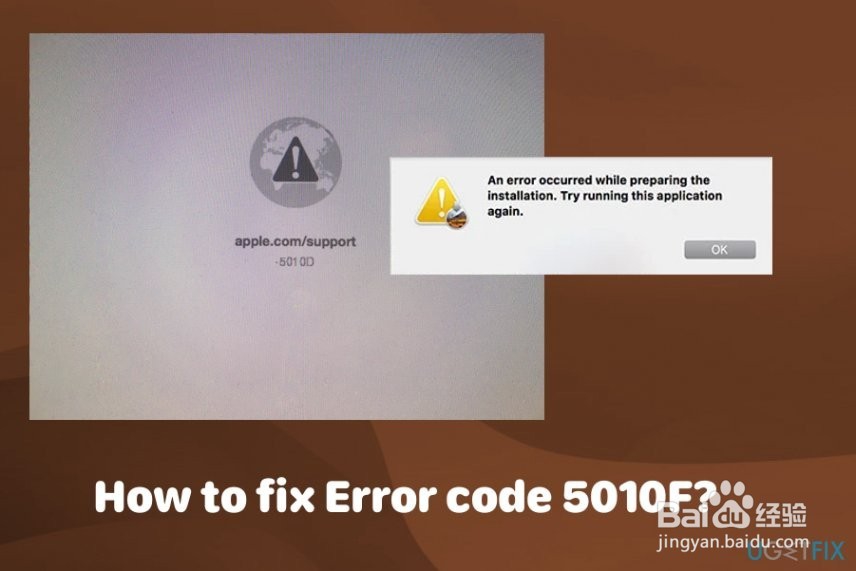
1、非易失性随机存取存储器是Mac存储器的一部分。它存储有关扬声器音量,屏幕分辨率,启动磁盘选择和最近的内核恐慌报告的信息。
要重置NVRAM,请关闭Mac,然后重新启动设备。
听到加载声时按住Option + Command + P + R.
保持组合20秒。再次听到响铃时松开按钮。
完成此操作后,您可能需要再次更改屏幕分辨率,时区信息和其他选项。
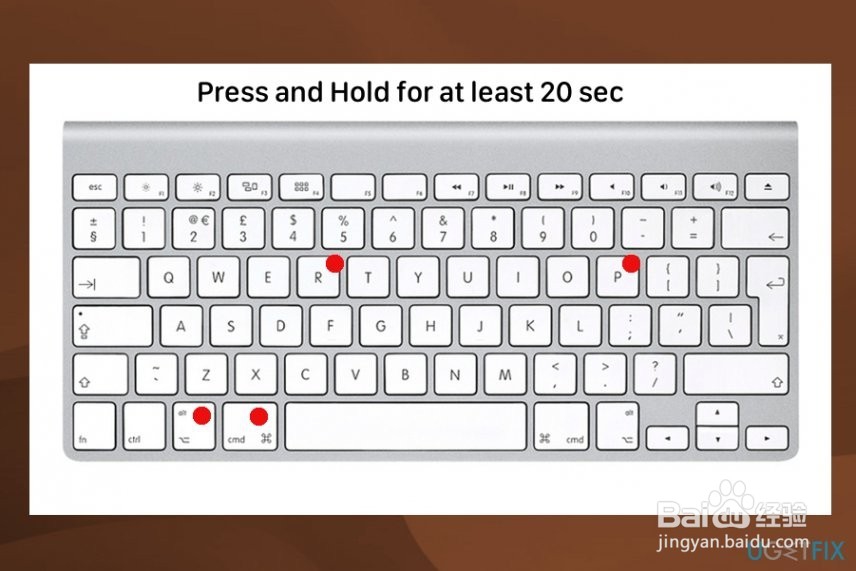
1、此Utilities菜单允许您擦除rad驱动器,您可以重新安装操作系统并清除私人关联,用户帐户。
打开设备并按住Option,Command和R键,直到出现Apple徽标。
当Utility窗口出现时,您可以知道启动完成。
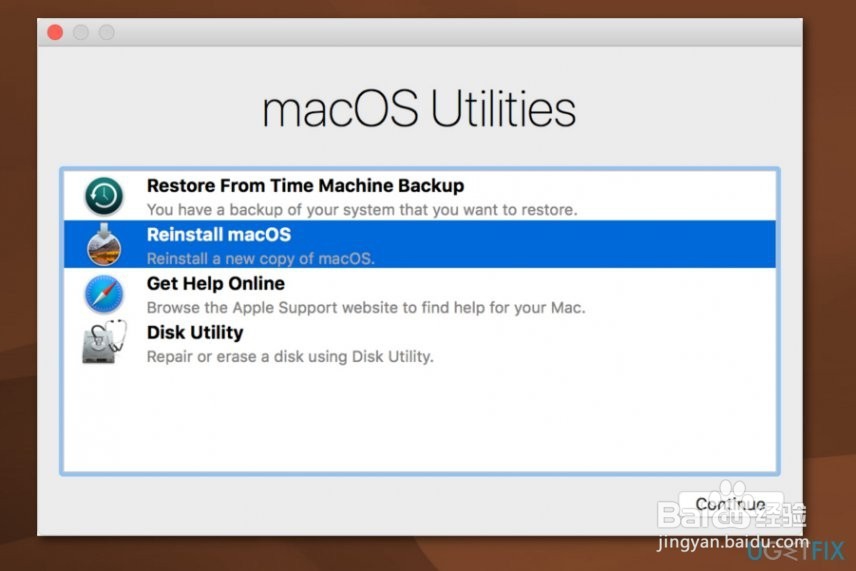
2、使用“ 磁盘工具”擦除启动和硬盘驱动器,以及其他内部硬盘。选择驱动器名称,然后单击“ 清除”。
在格式菜单中,选择Mac OS Extended,然后选择APFS。键入磁盘的名称,然后单击“ 擦除”。
这将删除磁盘上的所有数据,所有文件和个人数据。完成后返回恢复菜单,然后单击重新安装Mac OS,按照屏幕上的说明进行操作。安装完成后,设备将重新启动到设置助手。
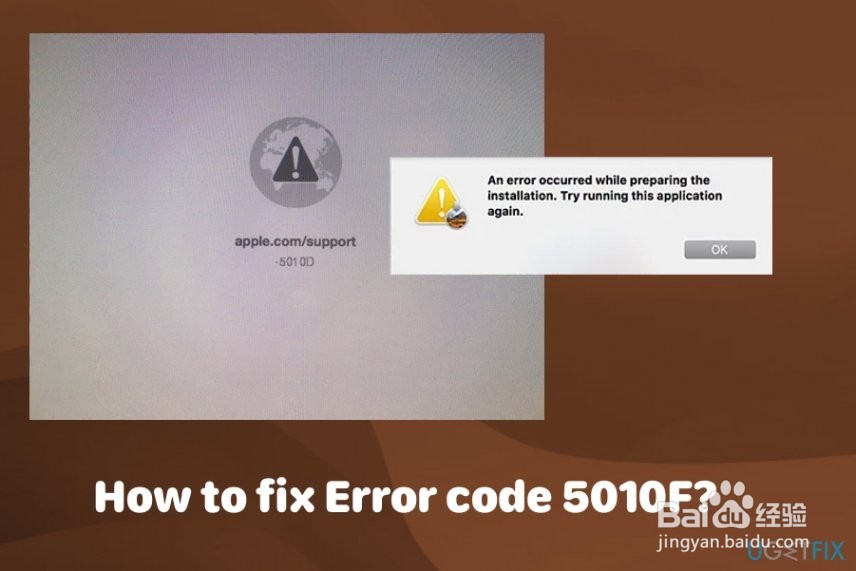
1、如果连接WPA或WPA2安全性,则可以通过Wi-Fi运行OS X Internet Recovery 。如果您的Wi-Fi上没有选项,您可以使用以太网连接而不是Wi-Fi。